现在很多工作逐渐过渡到手机上,为此也有了手机版的WPSExcel,刚接触的人可能还不知道怎么使用,下面就来给大家介绍一下入门的使用方法。
第一步,首先要在手机上安装有如下图所示的WPS office软件,然后打开它。
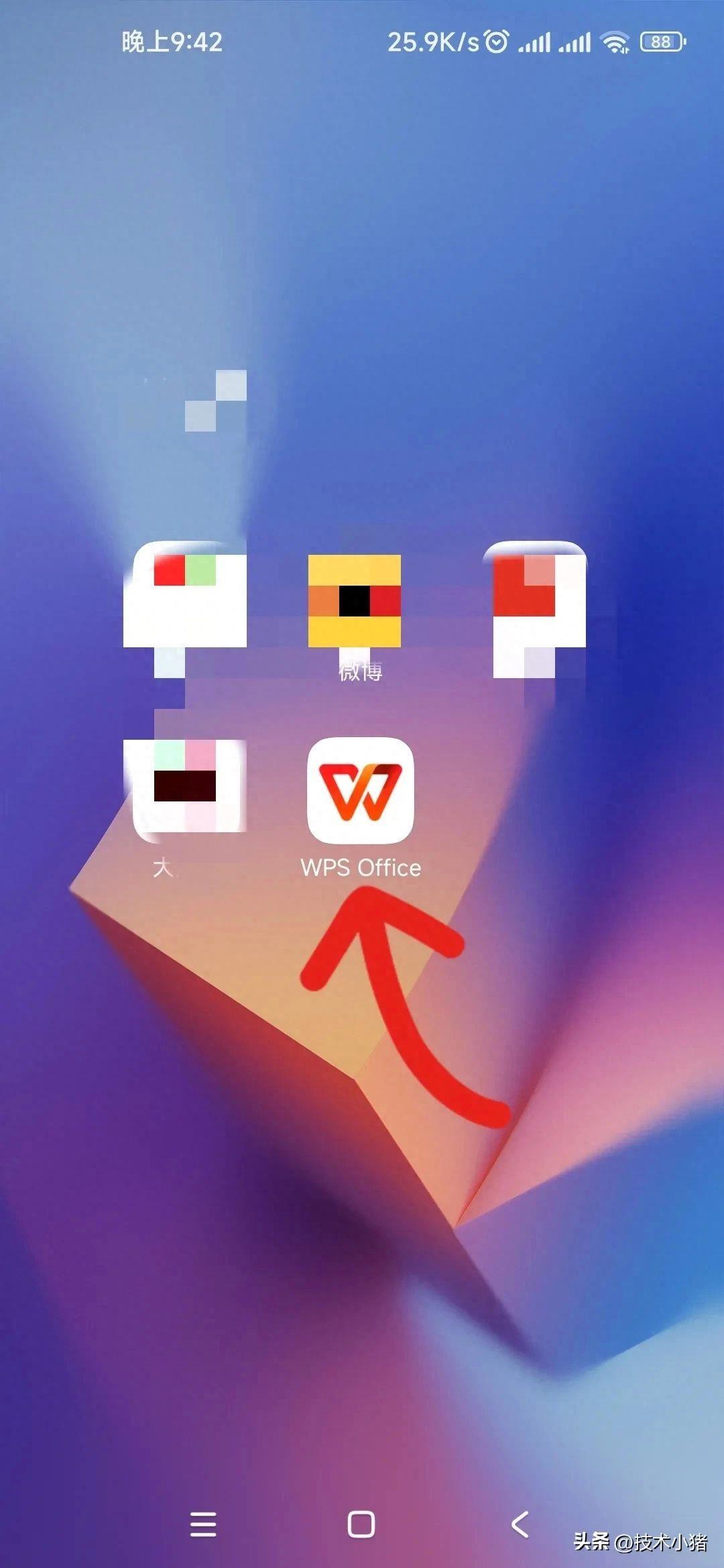
第二步,接下来点击右下角的加号按钮。

第三步,在下方我们就看到可以新建“文字”,“演示”,“表格”。点击“表格”。
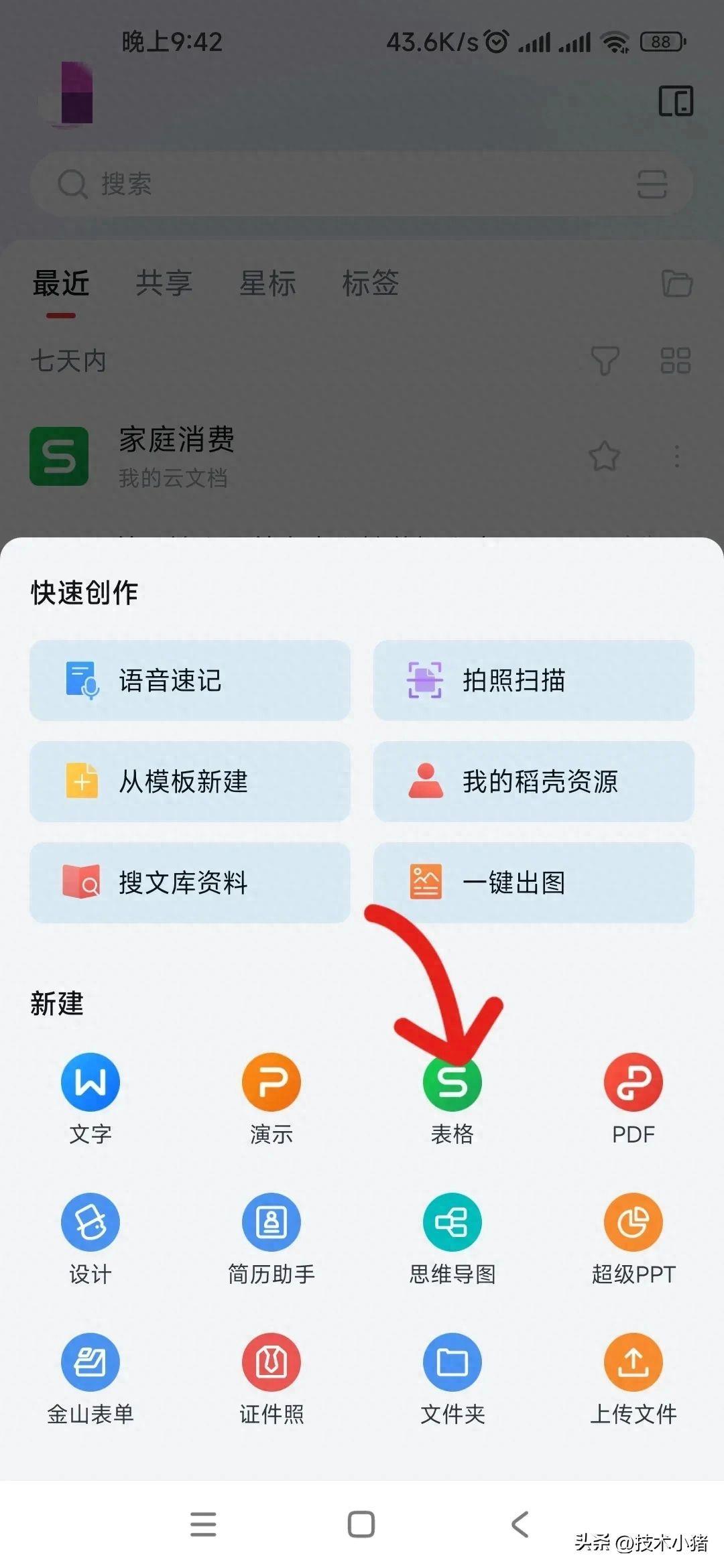
第四步,点击左上方的“新建空白”。
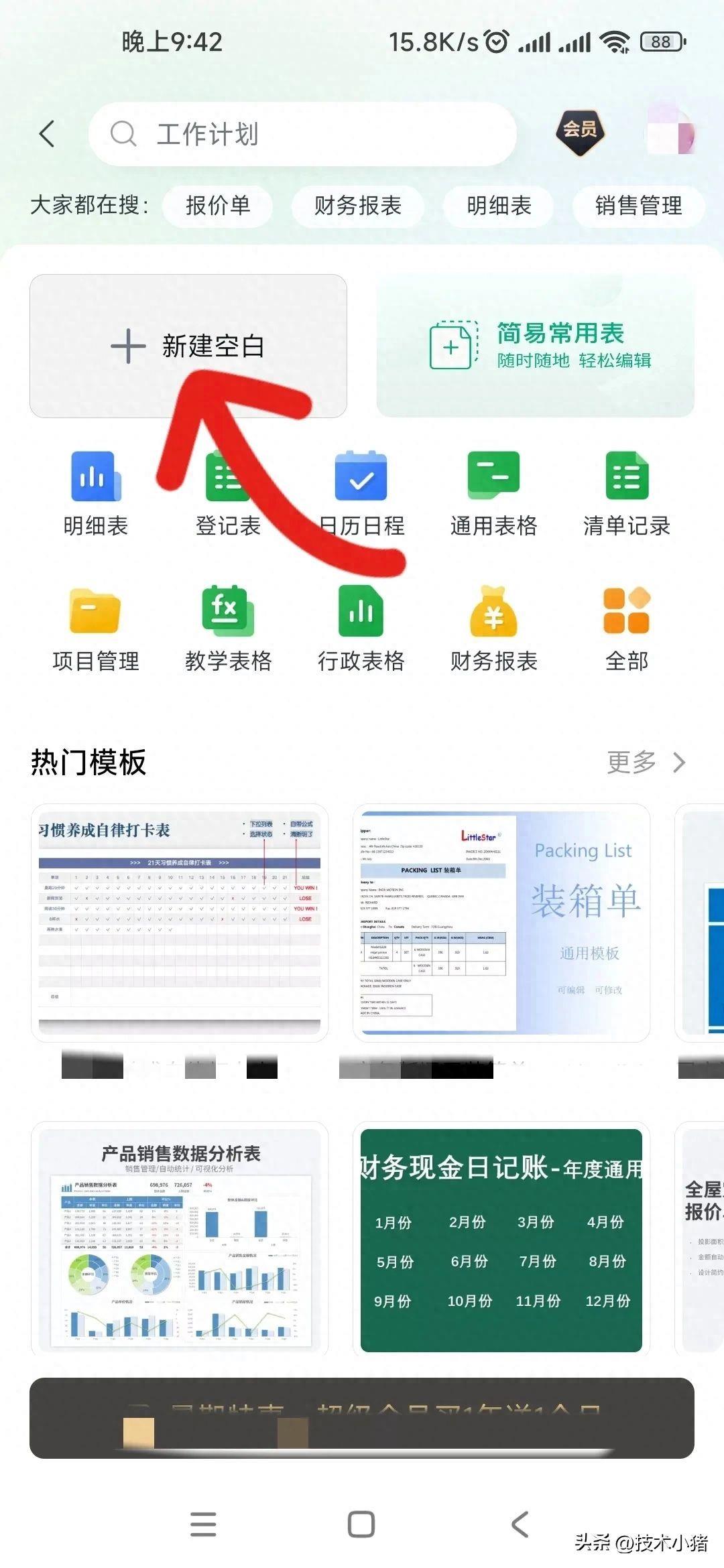
第五步,就建立出了一篇空白的excel文档。点左下角第二个按钮。
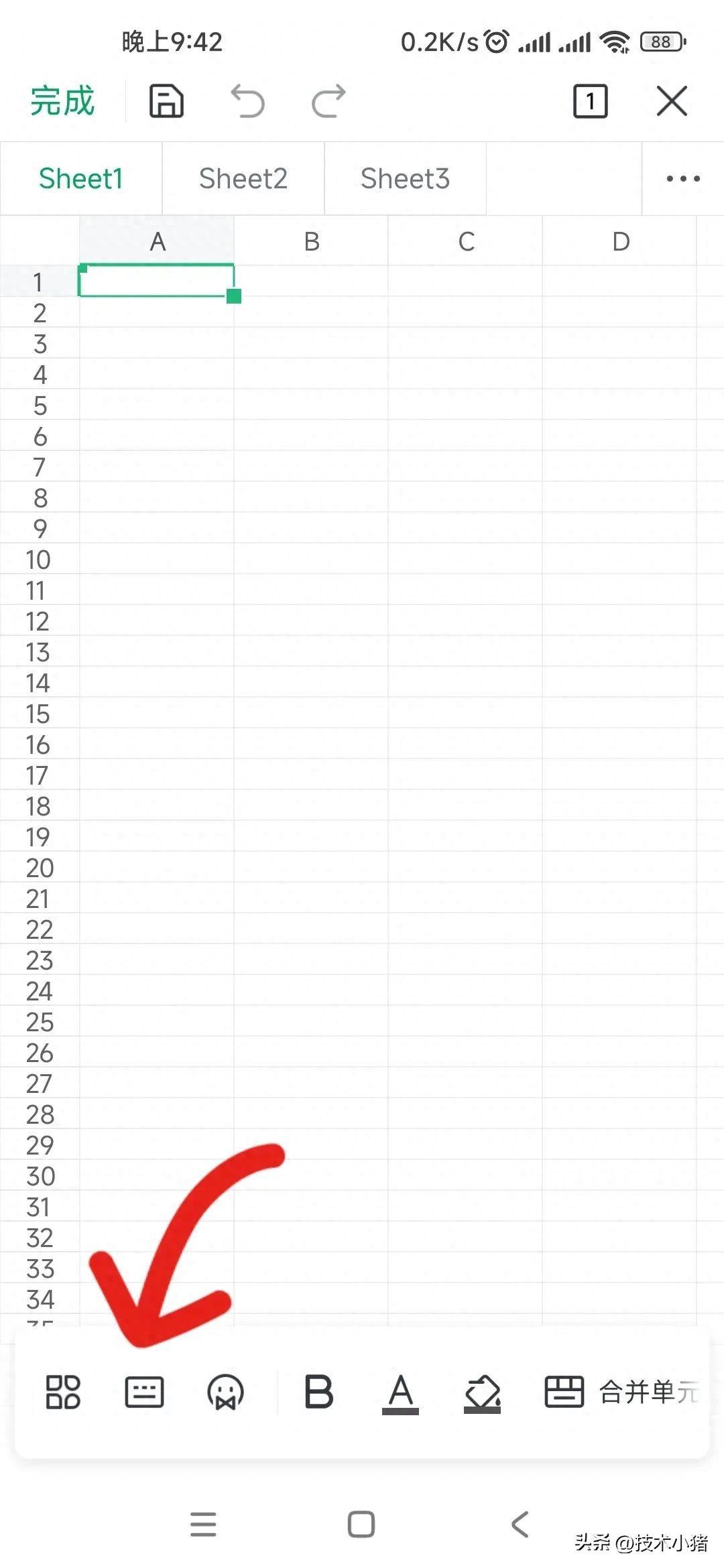
第六步,下方就弹出输入功能。
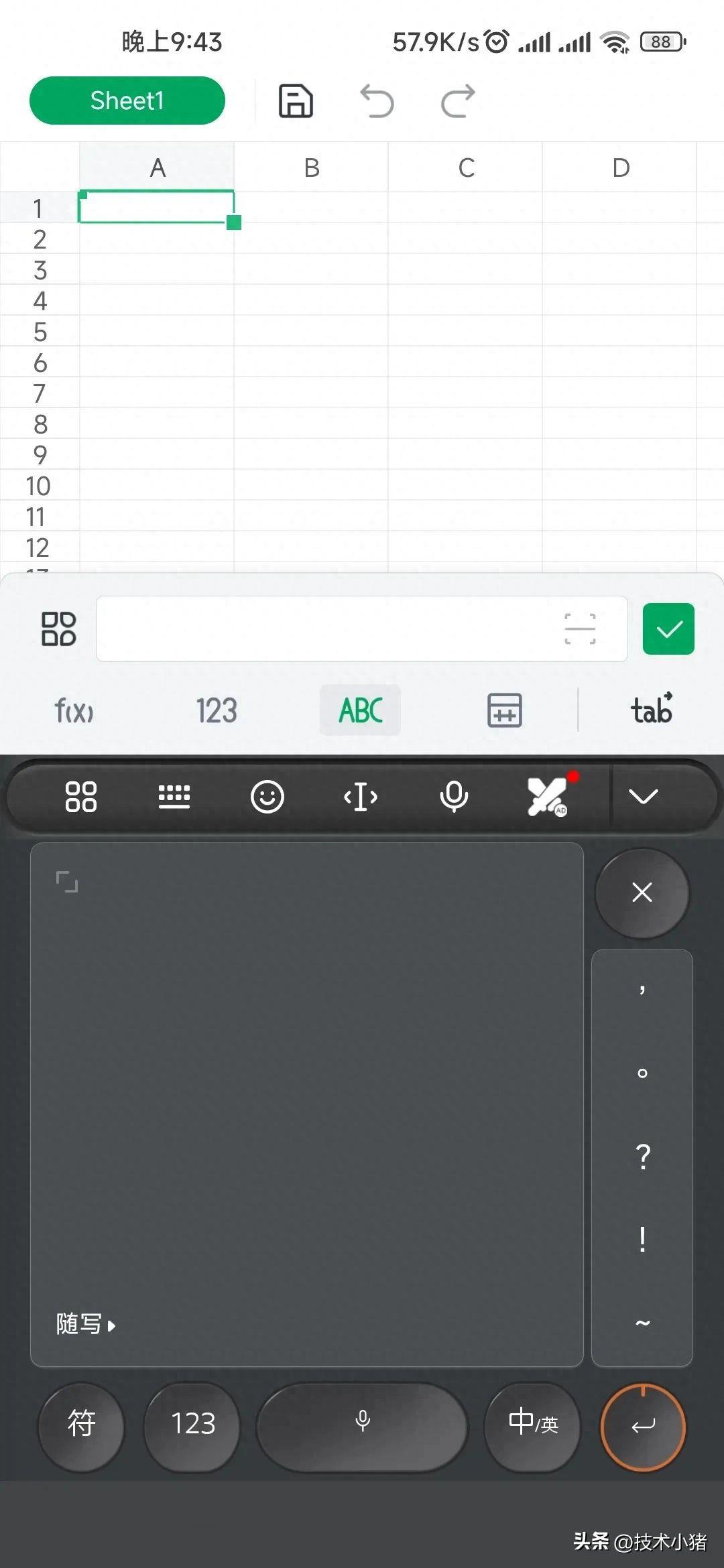
第七步,输入需要的文字,再点击右侧绿色的打钩按钮
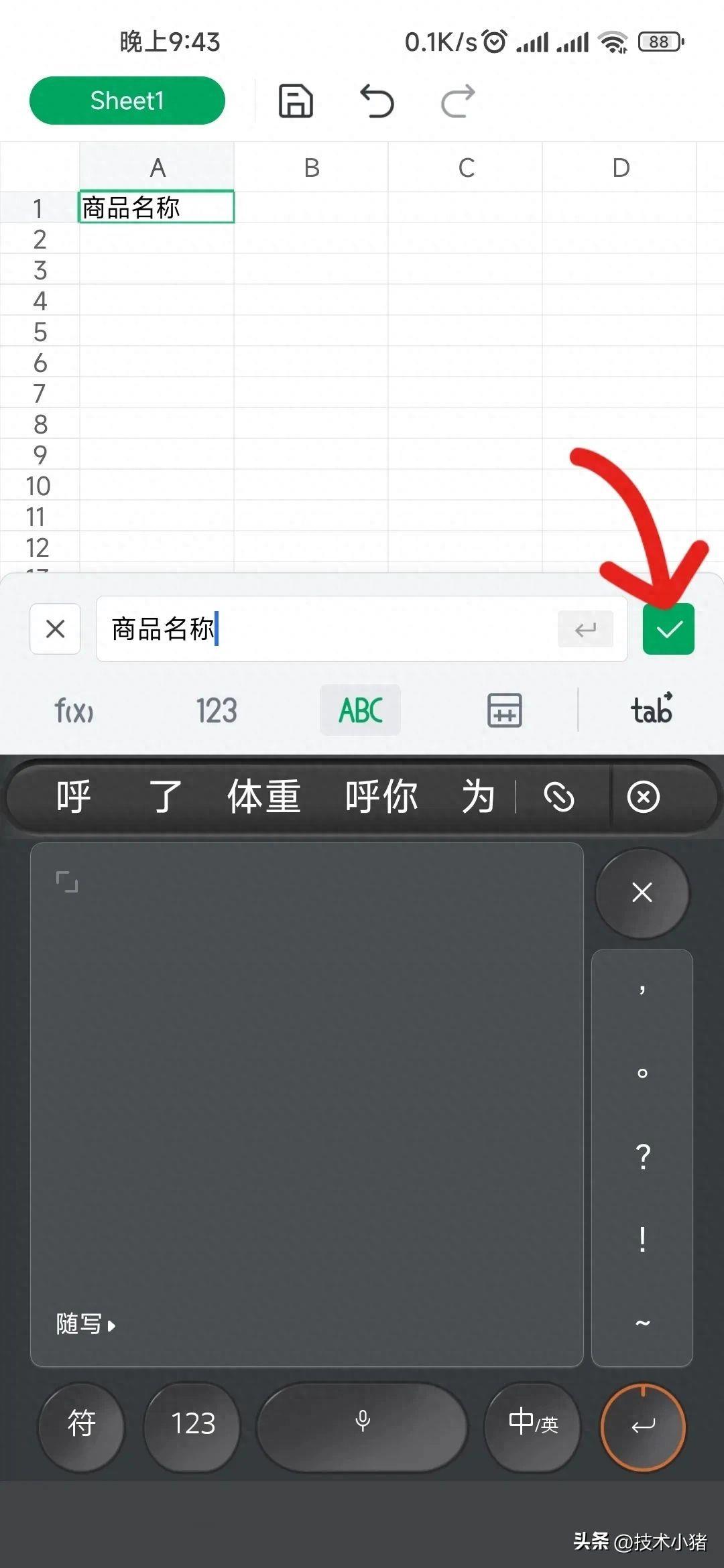
光标跳到右侧的第二个格,继续点击左下角的输入按钮,就可以继续输入内容。输完后也可以按右边的tab键,直接跳到下一个格,而保持输入法状态,不用再按输入按钮。
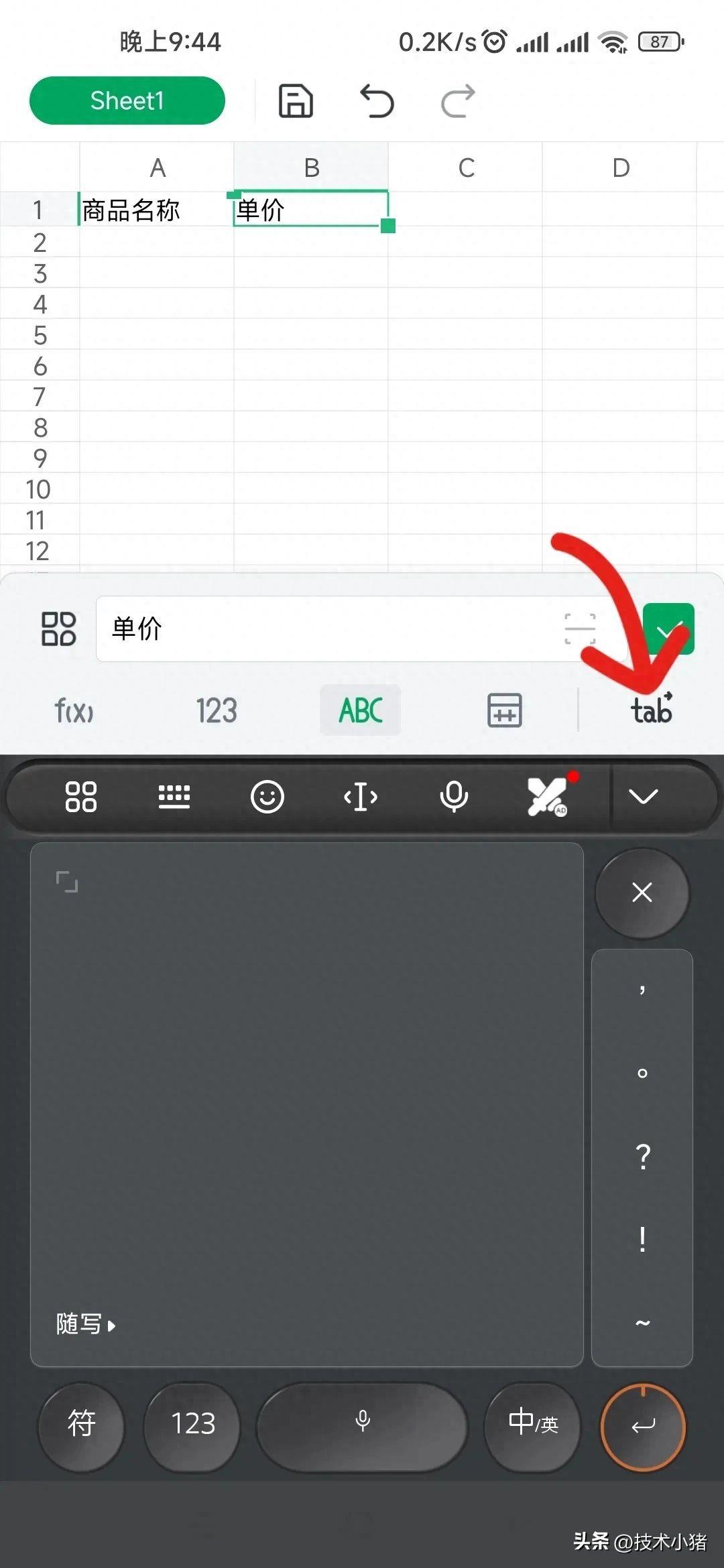
继续把需要的内容全部输入进去。
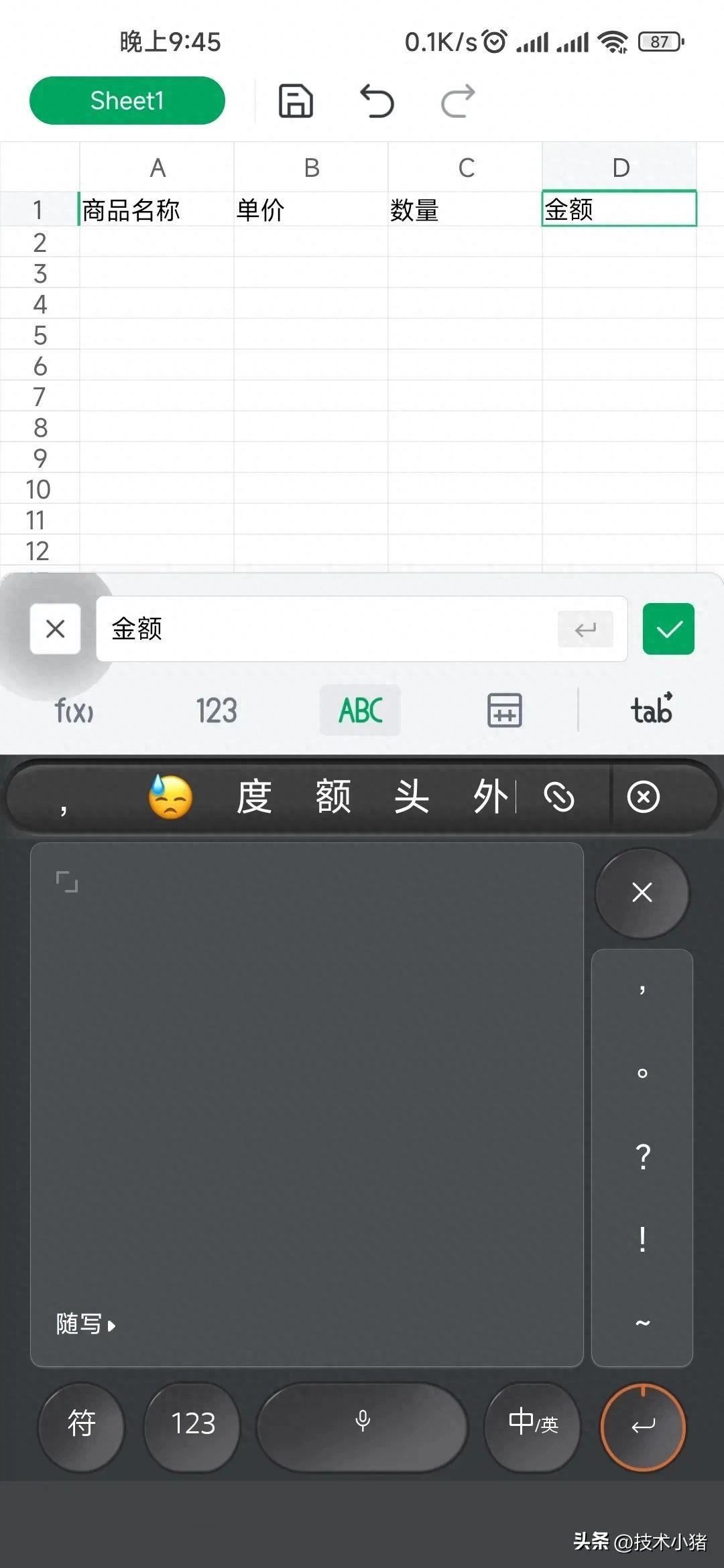
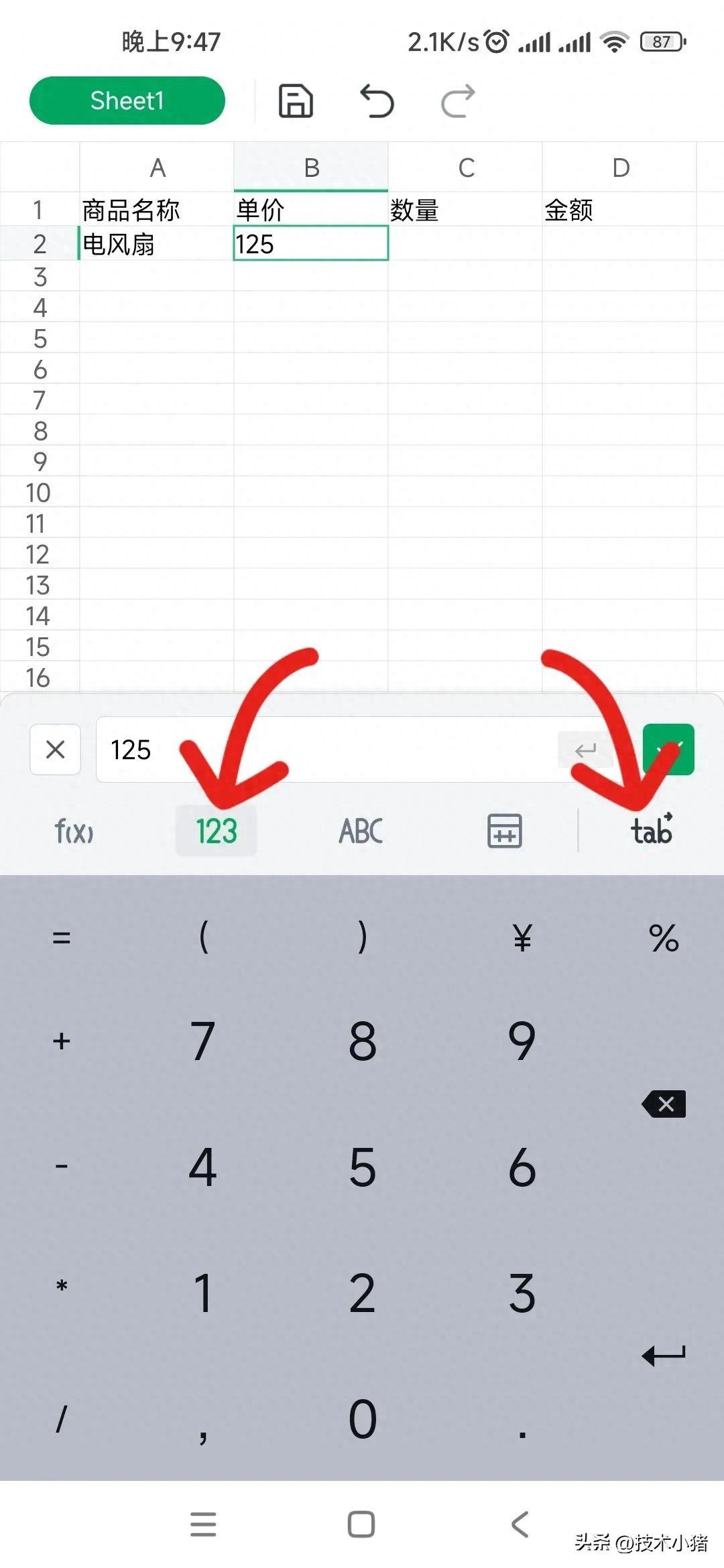
要输入数字时点123按钮,然后再按tab按钮。跳到下一个格,继续输入数字。
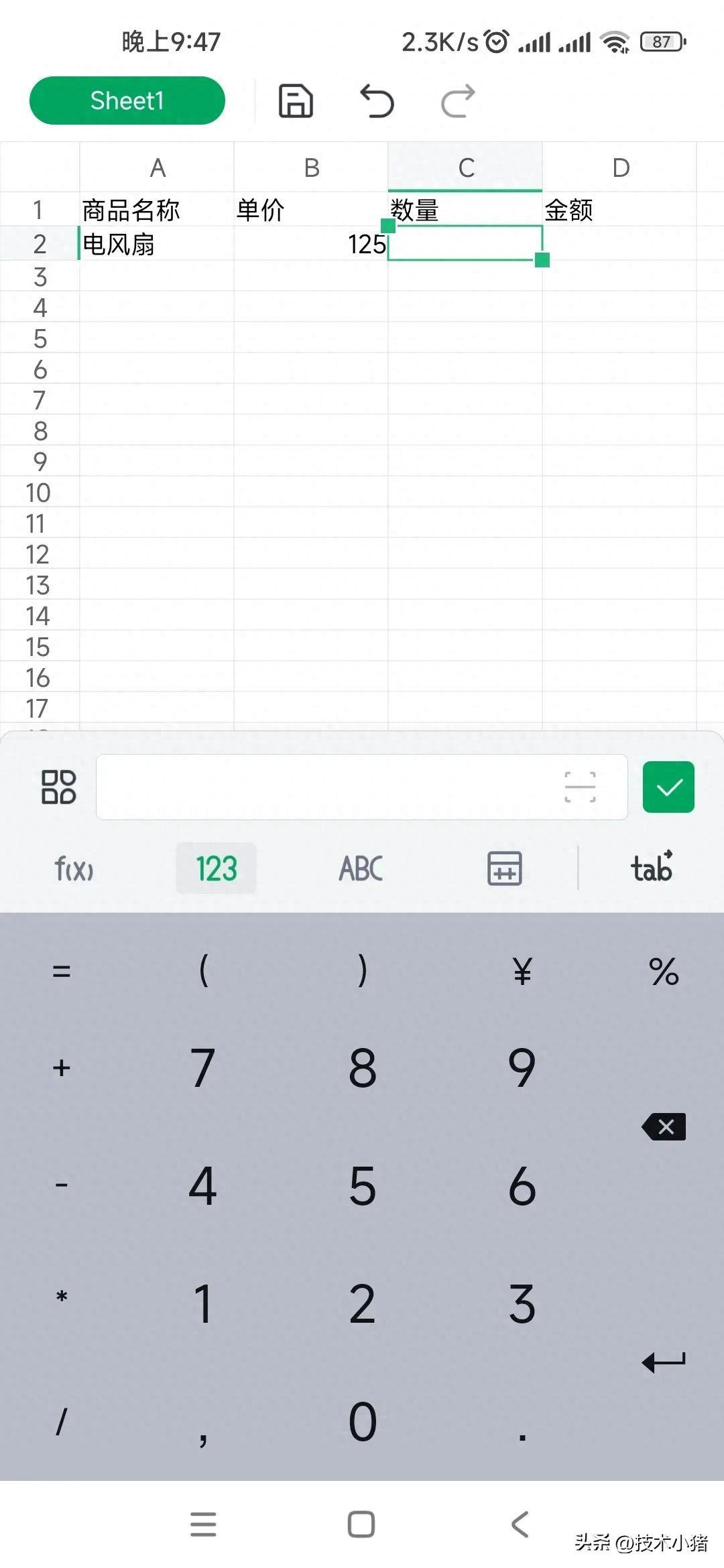
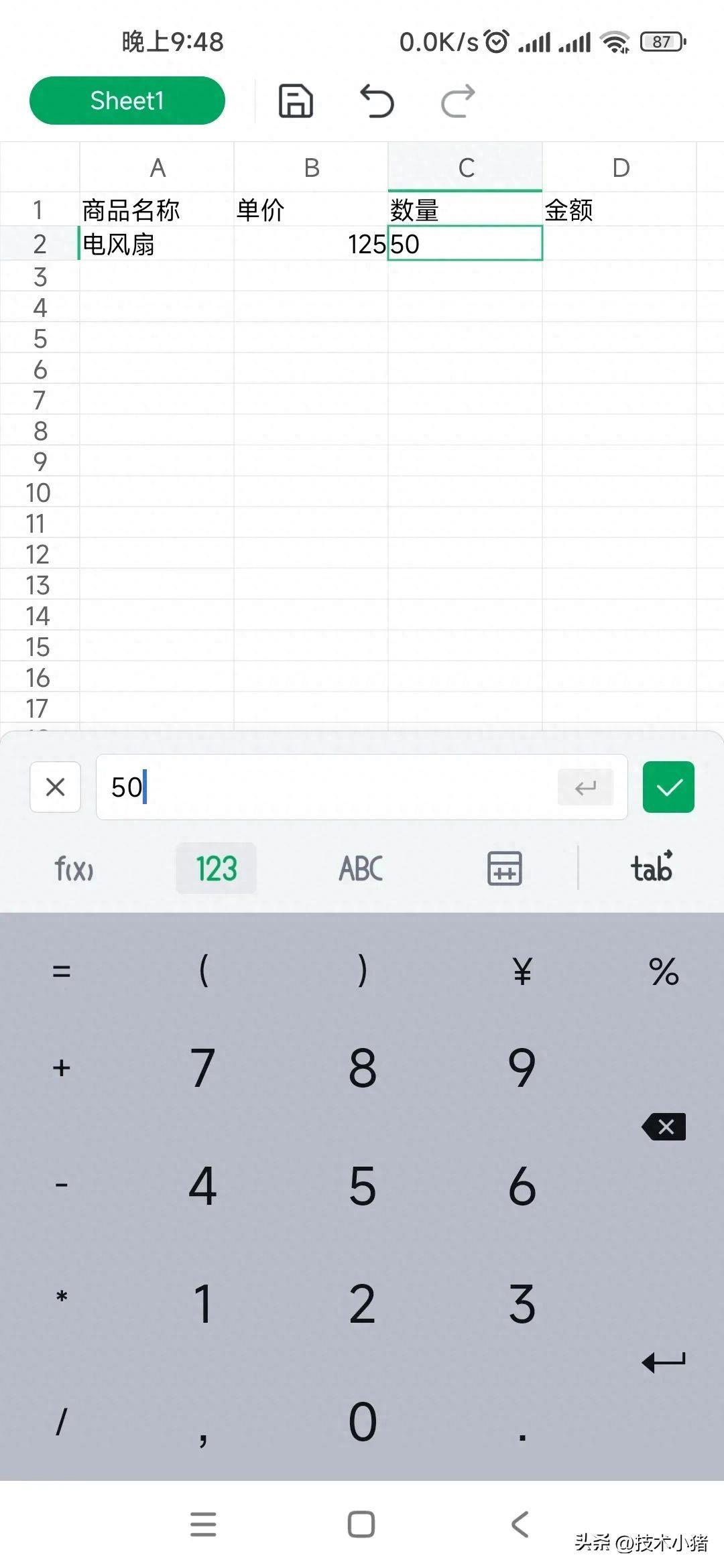
第八步,输入公式计算。在数字界面先输入“=”
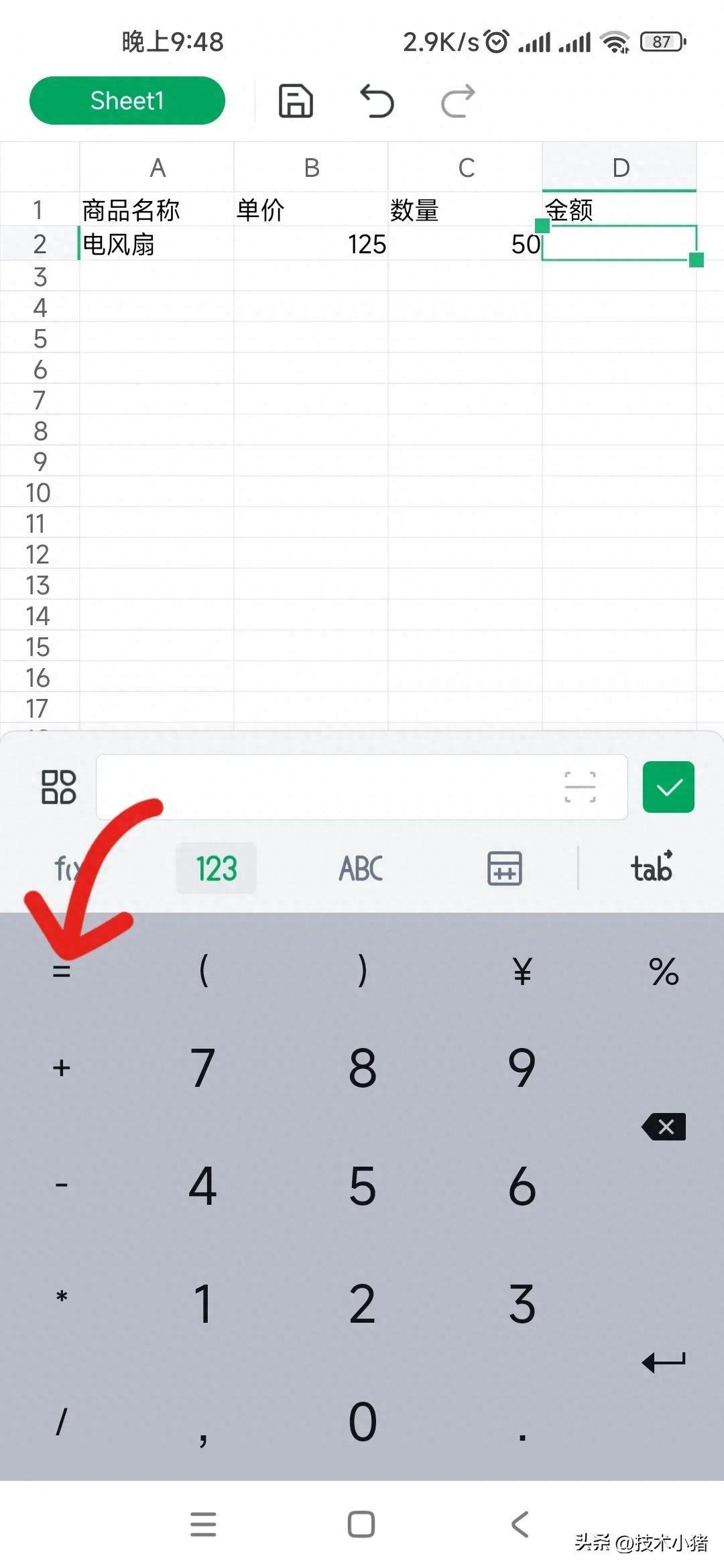
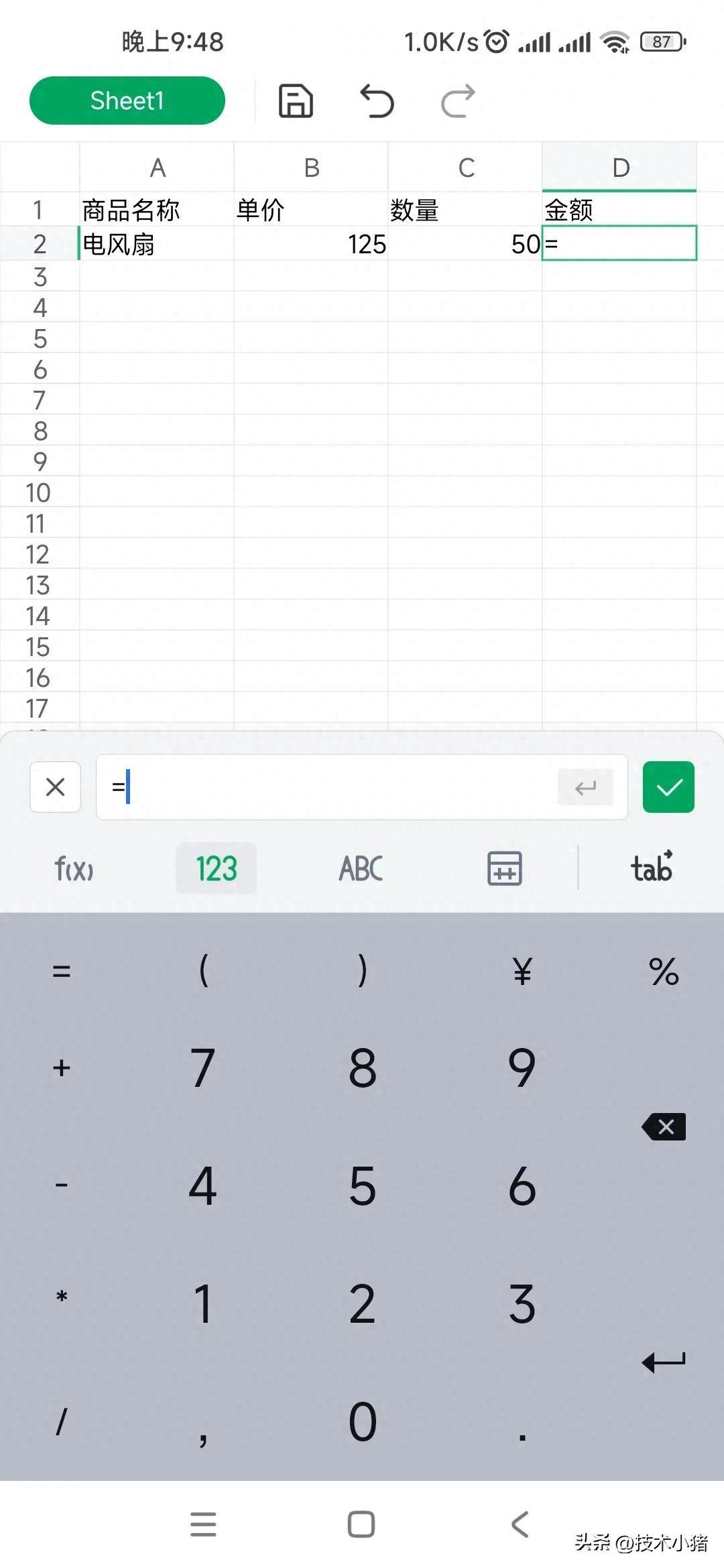
接下来点一下b2格,B2就会出现在公式里。
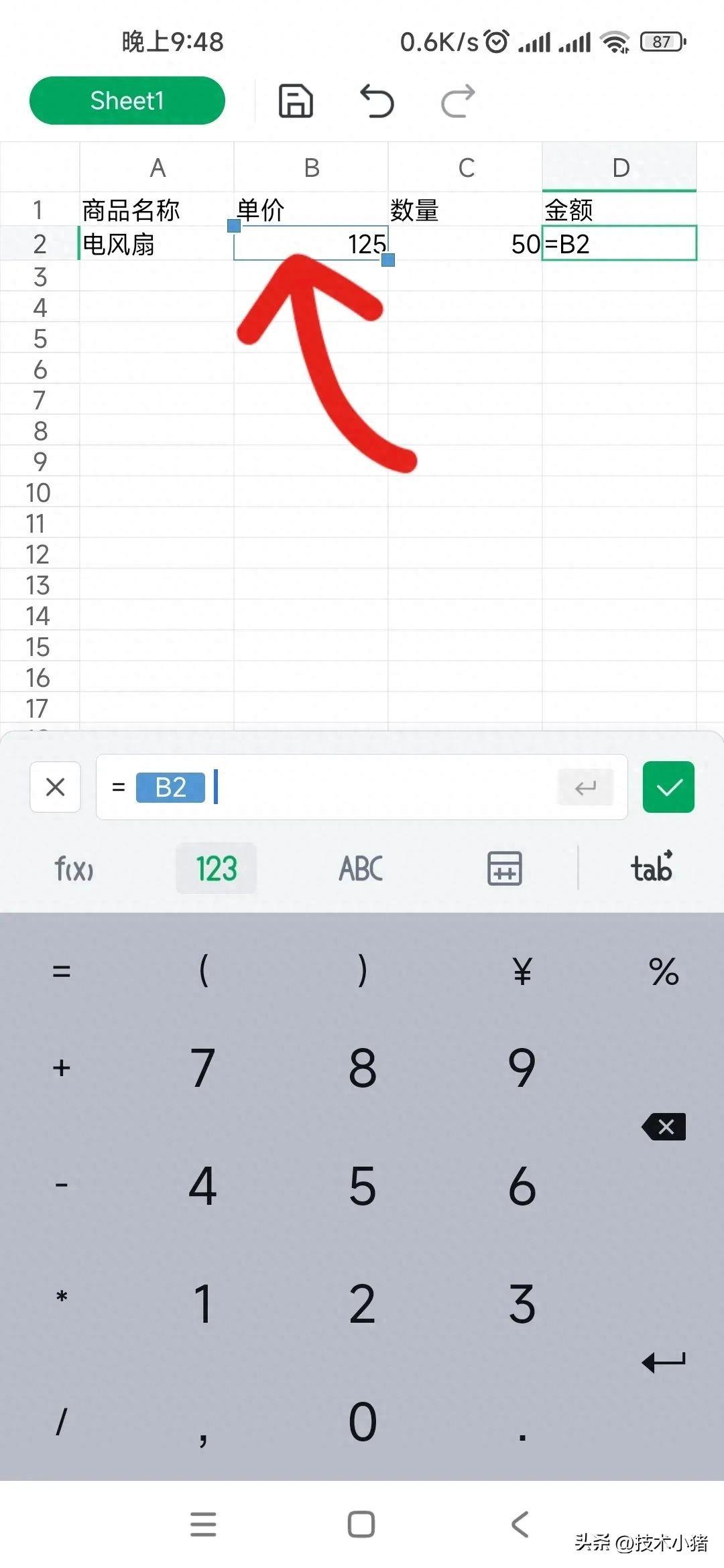
接下来继续输入计算符号。
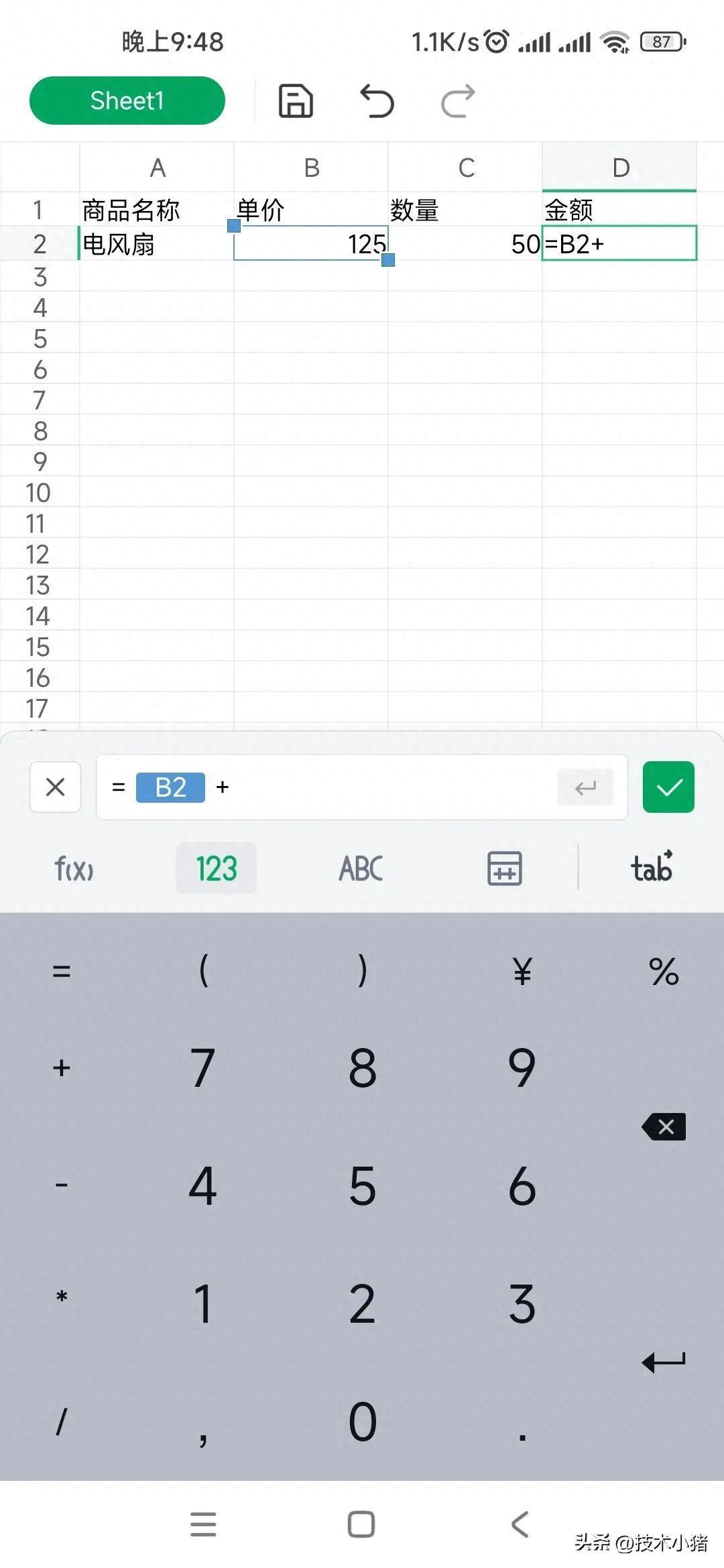
输入错误的话,点击删除键即可删除。
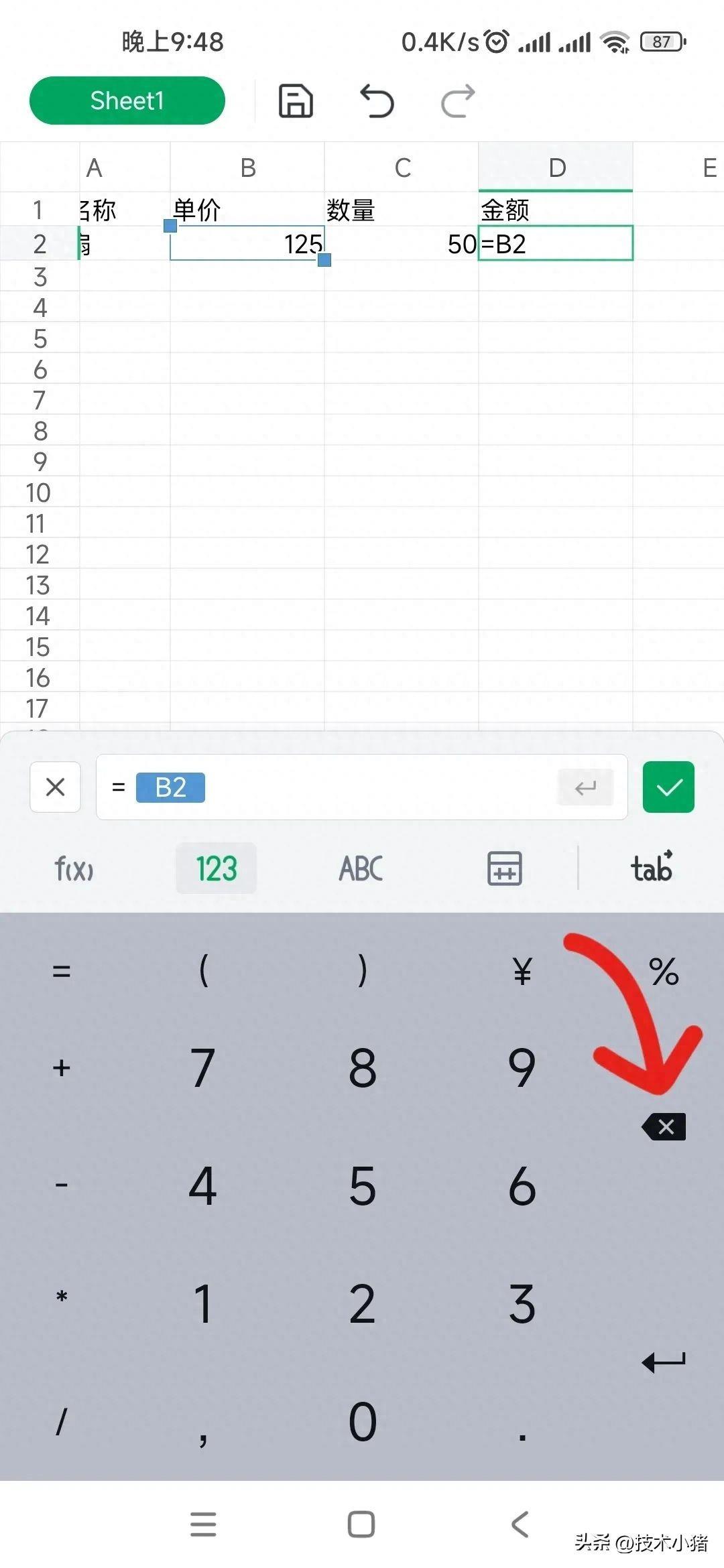
输入正确的乘法计算符号。
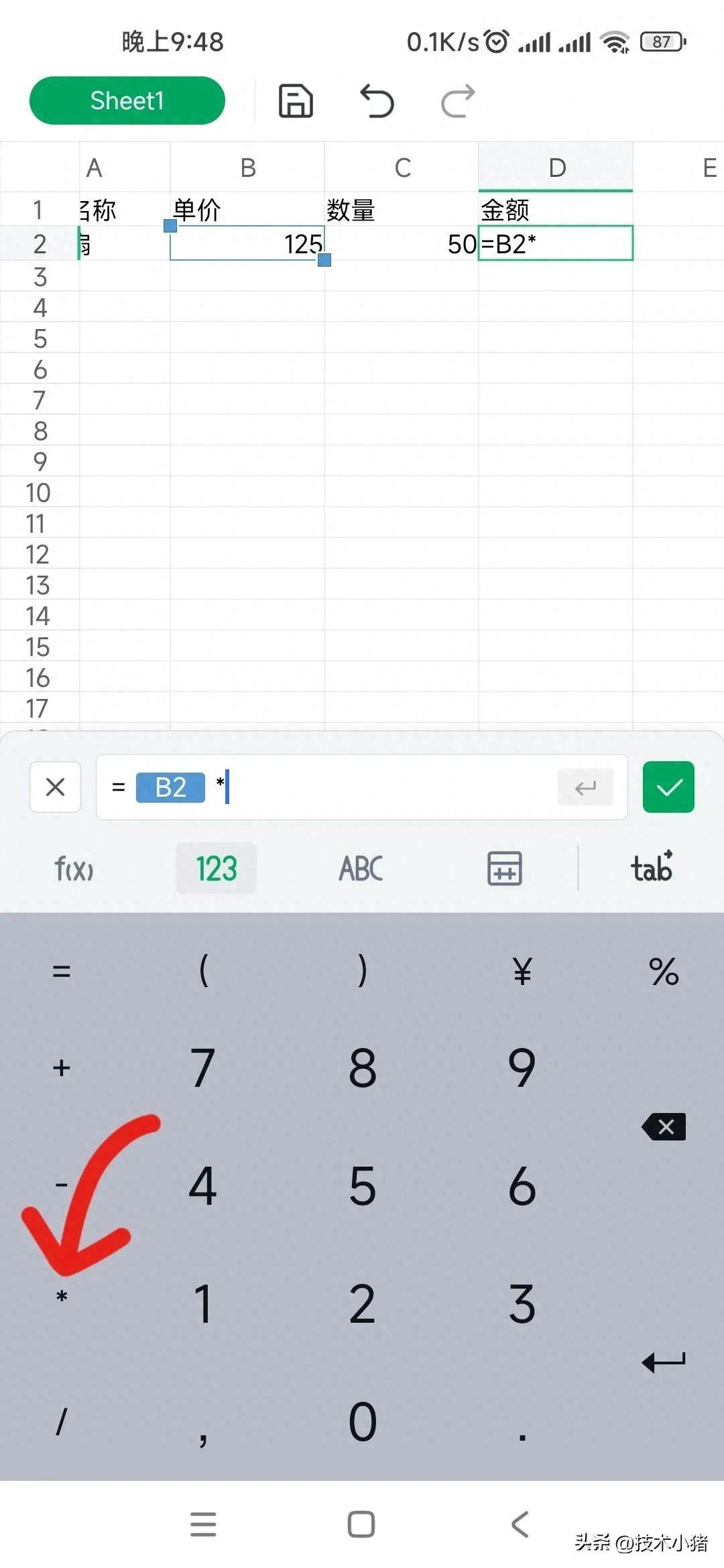
再继续点击C2格,输完后点击绿色打钩按钮。
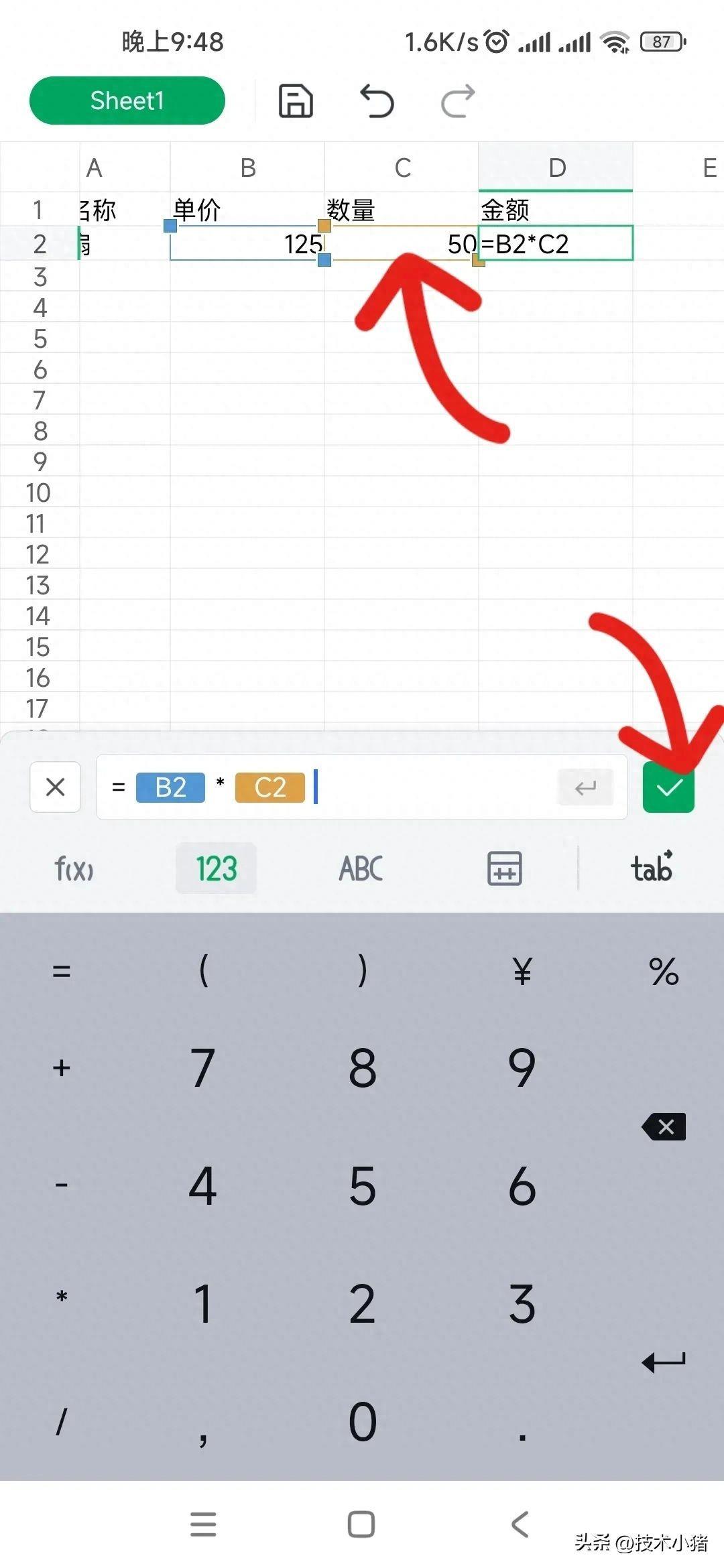
打勾后我们就看到结果计算出来了。
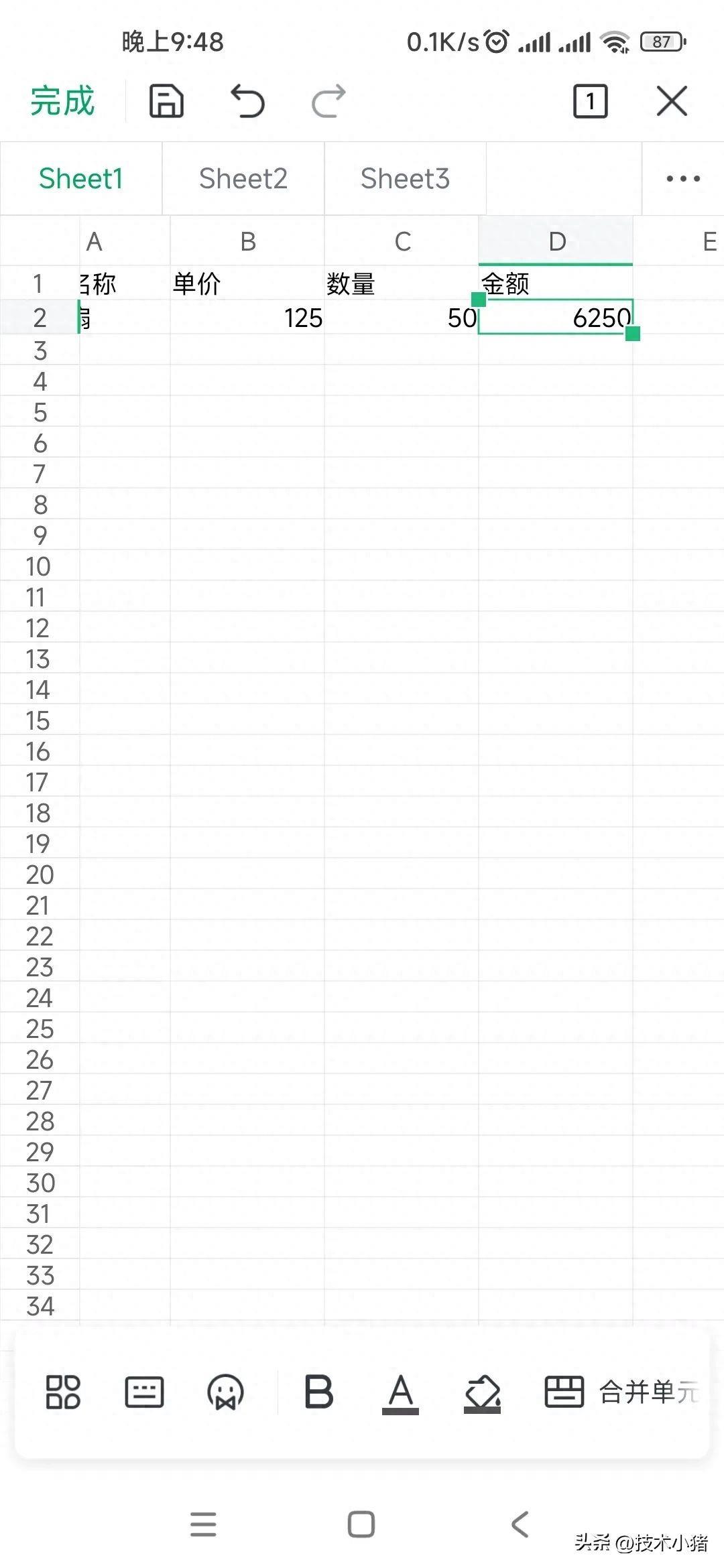
第九步,如何进行多选?先点在第一个格,再到另一个格长按一会,连续的几个格就会被选中。
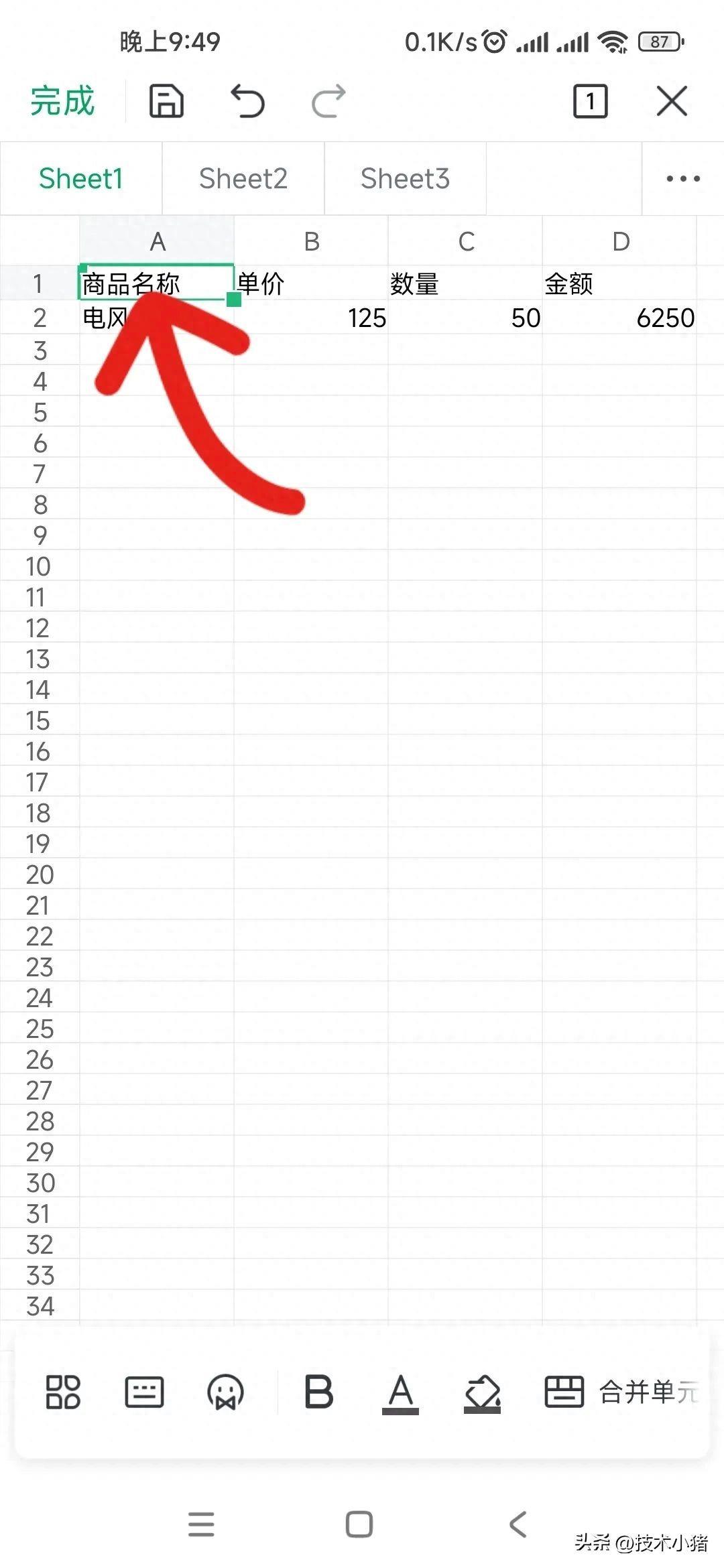
在选中区域的左上角点一下就会出现一块功能区。这里可以进行剪切,复制,粘贴,清除,填充等功能。复制后可以在另外一个空格处点击,同样按左上方出现功能区就可以选择粘贴。
第十步,如果要插入一行,则在左侧点击行号。就会选中一整行,出现行操作功能,点击行列操作。
在下方点击插入行,上方。
如果要删除行,则选中要删除的行。再点击下方的删除。
第十一步,设置文字颜色。选中要设置颜色的格或行, 点击下方的A字按钮。
出现颜色选择,点击需要的颜色即可。
要设置格的底纹同样先选中。再点击文字颜色按钮右边的填充按钮。在弹出的颜色中,选择需要的颜色即可。
第十二步,合并单元格,先选中要合并的格,这点就下方的合并单元格功能。
合并后的单元格可以输入内容,如果要把内容居中的话,就点击左下角第一个按钮。
下方出现更多的功能,点击开始,界面向上滑动就可以找到对齐方式,点击居中,文字就可以在中间了。
最后再点击左上角的保存按钮,就可以保存文档了。
输入文件名,再点击保存即可。
